实现个人免费图床
Typora + PicGo + B2 Cloud Storage 实现个人免费图床
教程
B2设置
首先去B2官网(www.backblaze.com/b2/cloud-storage.html)注册账户,并登录。
进入后点击Create a Bucket,填写Bucket Unique Name,修改Files in Bucket are的权限为公有,然后点确定即可。
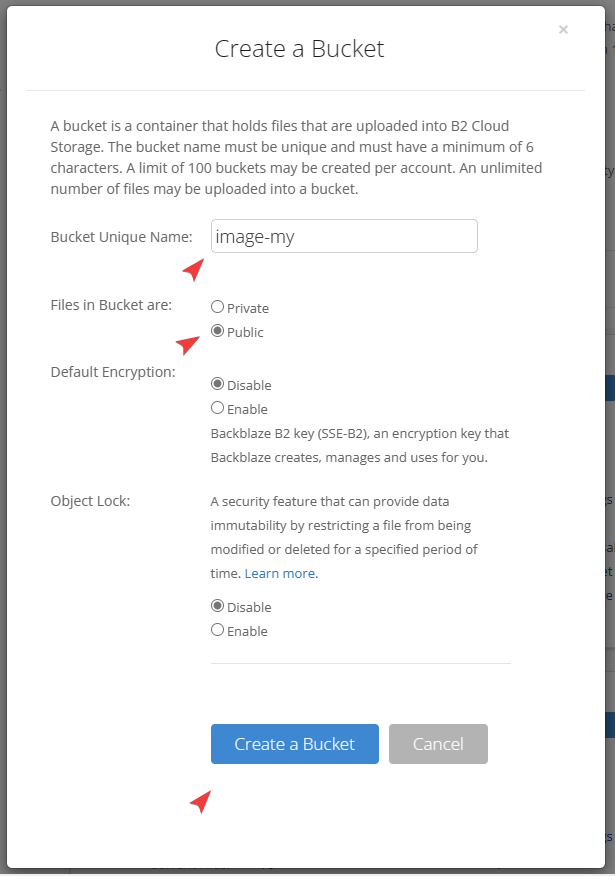
创建成功后,再点击页面左侧App Keys来申请令牌。
点击Add a New Application Key,然后设置令牌的名字,令牌作用的Bucket(就选刚刚创建的Bucket),以及权限,最后点击创建即可。
然后你会得到你的Application Key ID和Application Key,请保管好,后文将要用到。
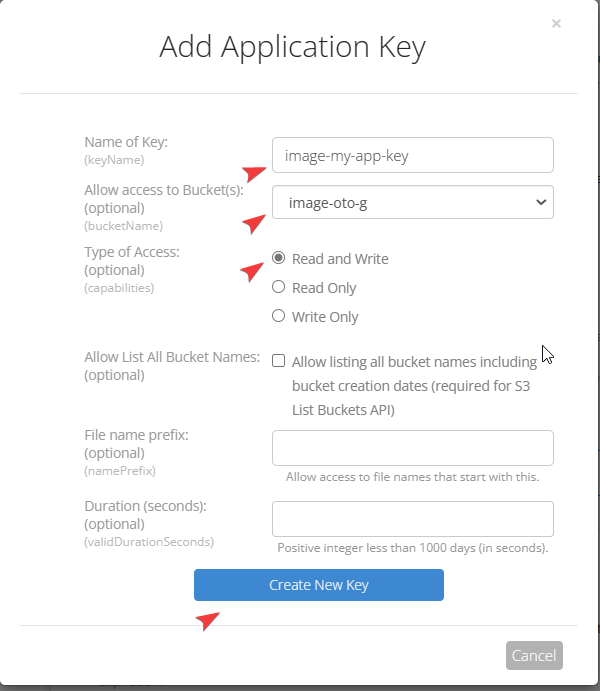
Typora设置
打开Typora,选择左上角文件,点击偏好设置。
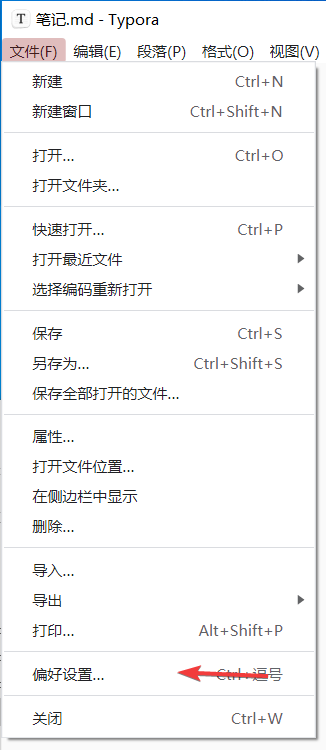
注意一定按流程走
点击图片,在插入图片时选择上传图片,在上传服务设定中选择PicGo-Core (command line),并选择下载,下载成功后,如为Win系统即可在C:\Users\{当前用户名}\AppData\Roaming\Typora\picgo\win64下找到picgo(路径中AppData为隐藏文件夹,需要设置显示隐藏文件夹才能看到)

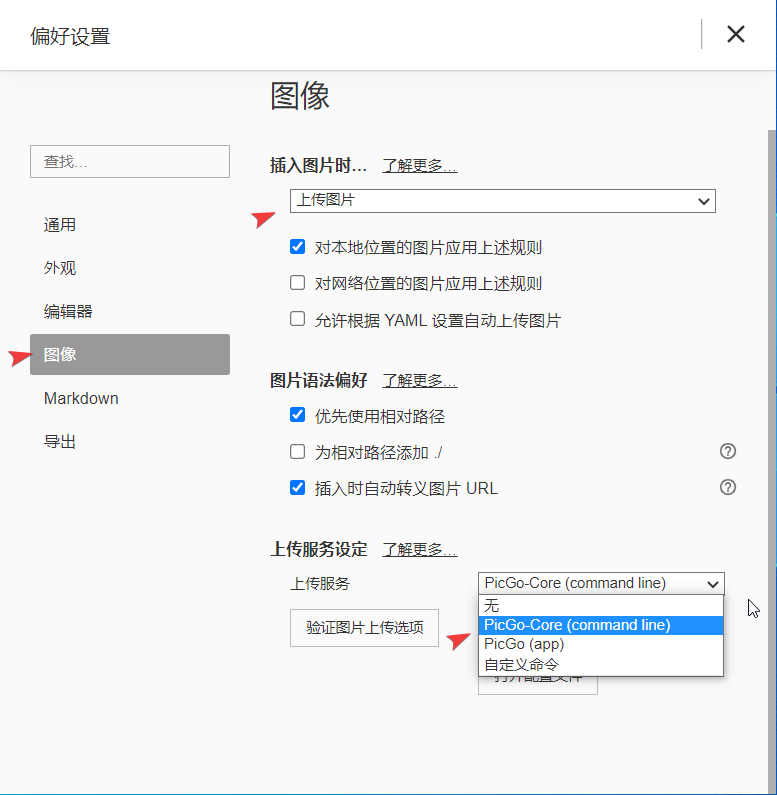
PicGo设置
接着打开cmd命令,cd到picgo的目录下,
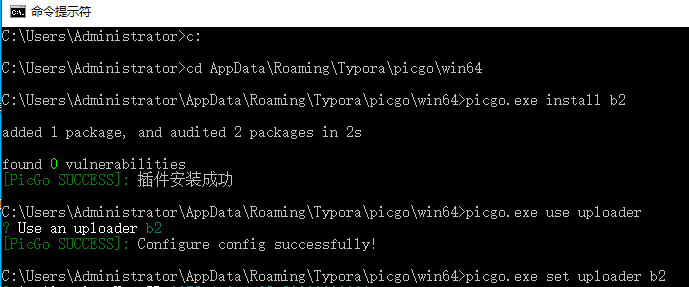
输入picgo.exe install b2,安装成功后再输入picgo.exe use uploader,用向下的方向键,选择b2。
再输入picgo.exe set uploader b2,这将初始化设置插件,根据提示,将刚刚在[B2设置])里获得的Application Key ID和Application Key填入即可。
好了,这就完成了所有配置,现在可以开始使用B2作为个人图床了,赶紧复制一张图到Typora里试试吧!
补充说明
该插件是为命令行版 Picgo 开发(理论上对有 UI 版 PicGo 同样支持),上面的流程都是按照命令版本走的,按照流程操作就行,不用下载picgo电脑桌面版的。
友情提醒
由于B2 API的设计,上传图片所使用的凭证是动态生成的(每24小时),所以该插件在初次使用,以及距离上次使用超过24小时时,会上传较慢(共需要发送三个请求)。
可以通过浏览picgo的config.json以了解当前API令牌的状态,config.json文件在C:\Users\{当前用户名}\.picgo文件夹中。
在原博主的内容上加上了自己搭建时不容易发现的地方,小白看了更容易搭建。
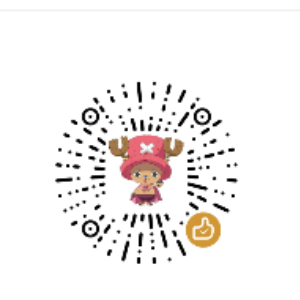 微信打赏
微信打赏
赞赏是不耍流氓的鼓励